 Ubuntu Tablet 출시?? 공개 4시간 전
Ubuntu Tablet 출시?? 공개 4시간 전
한국 시간으로 2월 20일 새벽 1시에 무언가 발표예정인 듯합니다. 2월 말에 우분투 폰이 나올줄 알았는데 그 사이에 Tablet이 먼저 출시되는 듯합니다. 아래 Ubuntu 홈페이지의 사진과 HTC의 메인 사진입니다. 알려진 정보는 없고 카운트 다운만 진행중입니다. 같은 시간을 카운트 하고 있습니다. Ubuntu 전용 테블릿이 출시될탠데요. 넥서스 7용 Ubuntu도 정식버전으로 업데이트 되었으면 합니다. 정식버전이 출시되고나면 다시 올려봐야겠네요!^^ 가격도 궁금하지만....오늘은 알 수 없으니 내일...
 Ubuntu에 mysql-server 설치하는 방법
Ubuntu에 mysql-server 설치하는 방법
Ubuntu에 mysql-server를 설치하는 방법입니다. MySQL을 설치하는 방법은 아래에 나와있습니다. https://help.ubuntu.com/8.04/serverguide/mysql.html MySQL 설치는 총 4단계로 설치 및 확인1. mysql-server 설치2. root 비밀번호 설정3. 서비스 확인 및 mysql-server restart로 설치 확인4. mysql 접속 후 Databases 확인 1. mysql-server 설치 설치 명령어는 간단합니다. 일단 터미널을 실행하고, 아래 명령어를 입력합니다. sudo apt-get install mysql-server 2. root 비밀번호 설정 말그대로 관리자의 비밀번호를 설정해주시면 됩니다. 비밀번호를 한번더 확인하고 넘어갑니다..
 윈도우에 Virtualbox에서 Ubuntu 설치 및 공유 폴더 설정
윈도우에 Virtualbox에서 Ubuntu 설치 및 공유 폴더 설정
Virtualbox에 Ubuntu를 설치하고 간단히 공유폴더를 사용하는 방법을 설명하겠습니다. 삼바서버를 이용하여 공유폴더를 만드는 방법이 있고, Virtualbox에서 제공하는 공유폴더 기능을 사용하여 추가하는 방법이 있습니다. 이중 공유폴더를 이용한 방법을 소개하겠습니다.윈도우용 Virtualbox 다운로드는 아래 사이트에서 하시면 됩니다. https://www.virtualbox.org/wiki/DownloadsVirtualbox 설치 방법은 간단하니 그냥 넘기고, Virtualbox 새로운 머신 추가는 간단하게 설명하겠습니다. 새로운 정보 추가 Virtualbox에서 New 버튼을 클릭하고, 이름과 OS를 선택하시면 됩니다. OS는 Linux, Version는 Ubuntu 64bit로 선택 했습니..
 Ubuntu 12.04에 System Load Indicator 설치하기
Ubuntu 12.04에 System Load Indicator 설치하기
Ubuntu 11.10 이후 버전에서는 System 정보를 패널에서 보기 위해서는 별도의 프로그램을 설치해야 합니다. 아래 화면에 주황색 빨간색 등의 그래프가 보이시는 부분이 해당 프로그램을 설치한 화면입니다. 설치 방법 및 설정을 간단하게 알아보겠습니다. 설치 방법터미널에서 다음 명령어를 입력하거나 sudo apt-get install indicator-multiload 우분투 소프트웨어 센터로 접속하여 "System Load Indicator"를 검색하시면 아래와 같이 검색 되니 설치하시면 됩니다. System Load Indicator 실행 윈도우 키를 클릭하고 System Load라고 검색하시면 보이게 됩니다. 검색되시면 엔터 또는 마우스 선택을 하시면 됩니다. 프로그램이 실행되면 오른쪽 마우스 ..
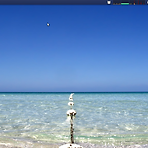 Ubuntu 12.04에 conky 적용하기
Ubuntu 12.04에 conky 적용하기
Ubuntu conky 설치 및 설정을 소개하겠습니다. 저도 오늘 페이스북 하다가 아시는 분 화면에 예쁘게 보이는 게 있고, 알려주셔서 찾아서 설치해보게 되었습니다. 원본 주소 http://wiki.conky.be/index.php?title=Conky_Wiki KLDP wiki에 번역 되어있는 글 입니다. http://wiki.kldp.org/wiki.php/Conky 그리고 구글에서 conky를 검색해보시면 예쁘게 사용하시는 분들이 많습니다. 저는 아직 내공 부족으로 예쁘게 하기보다는 필요한 것부터 설치해봤습니다. 우분투 12.04에 있는 기본 배경화면에 오른쪽처럼 꾸며봤습니다. 실시간으로 cpu에 따른 Process 정보, 메모리 사용량 정보 등 아래와 같이 표현 했습니다. 참고한 사이트 http:..
